
你好 在
上一篇文章中,我回顾了iOS编写音乐的能力,今天的话题是
绘画 。
我将向您介绍
Apple Pencil和其他用于处理
光栅和
矢量图形,
像素图和其他类型绘图的应用程序。
这将是关于
iPad的应用程序,但是其中一些是关于iPhone的应用程序。
在Apple Pencil问世之后,iPad作为一种专业工具而受到艺术家的欢迎,这就是为什么我将开始对此进行评论。
苹果铅笔
 资料来源: www.howtogeek.com/397126/how-to-pair-and-configure-your-apple-pencil-2nd-generation
资料来源: www.howtogeek.com/397126/how-to-pair-and-configure-your-apple-pencil-2nd-generationApple Pencil是iPad Pro和Apple发行的其他一些iPad型号的手写笔。 我可以从它的使用来形容我的主观感受为“
非常酷 ”! 但是,最好的办法当然是亲自尝试(有Apple代理商提供了这个机会)。
在某些应用程序中,绘图
延迟非常低,以至于您似乎是用铅笔在纸上绘图。 而且对压力和倾斜角度的灵敏度可与专业平板电脑媲美。
为了绘制草图和位图插图,iPad取代了我的计算机:我只返回复杂的矢量图形返回到Wacom Intuos,然后又不愿使用。
对于许多艺术家来说,iPad已成为插图创作
过程的一部分。 例如,在FunCorp中,使用Apple Pencil在其上完全绘制了一些插图。
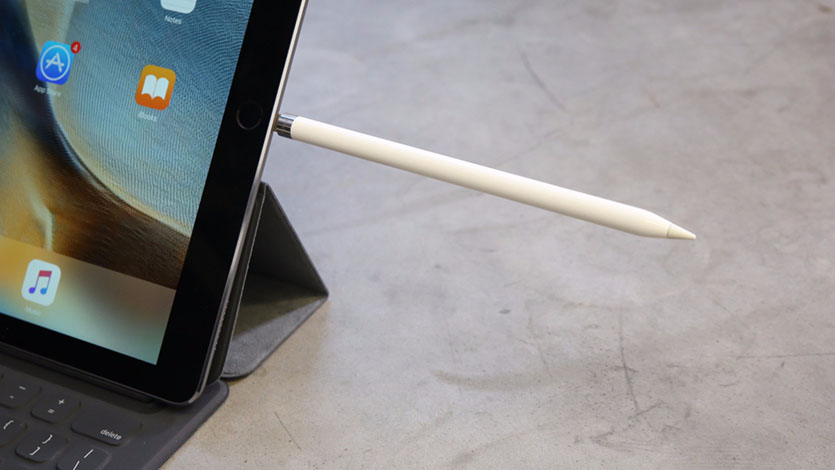 资料来源: www.iphones.ru/iNotes/sravnenie-apple-pencil-1-i-apple-pencil-2-chto-izmenilos-11-13-2018
资料来源: www.iphones.ru/iNotes/sravnenie-apple-pencil-1-i-apple-pencil-2-chto-izmenilos-11-13-2018触控笔的充电方式值得怀疑,但在第二版的Apple Pencil中已修复。 是的,在第一个版本中,这实际上并不可怕:
10秒钟的充电足以完成半小时的工作,因此它的不便不会对您造成很大的干扰。
对于认真的工作,您不仅需要手写笔,还需要用于处理不同类型图形的程序。 iOS中有很多。
栅格图形
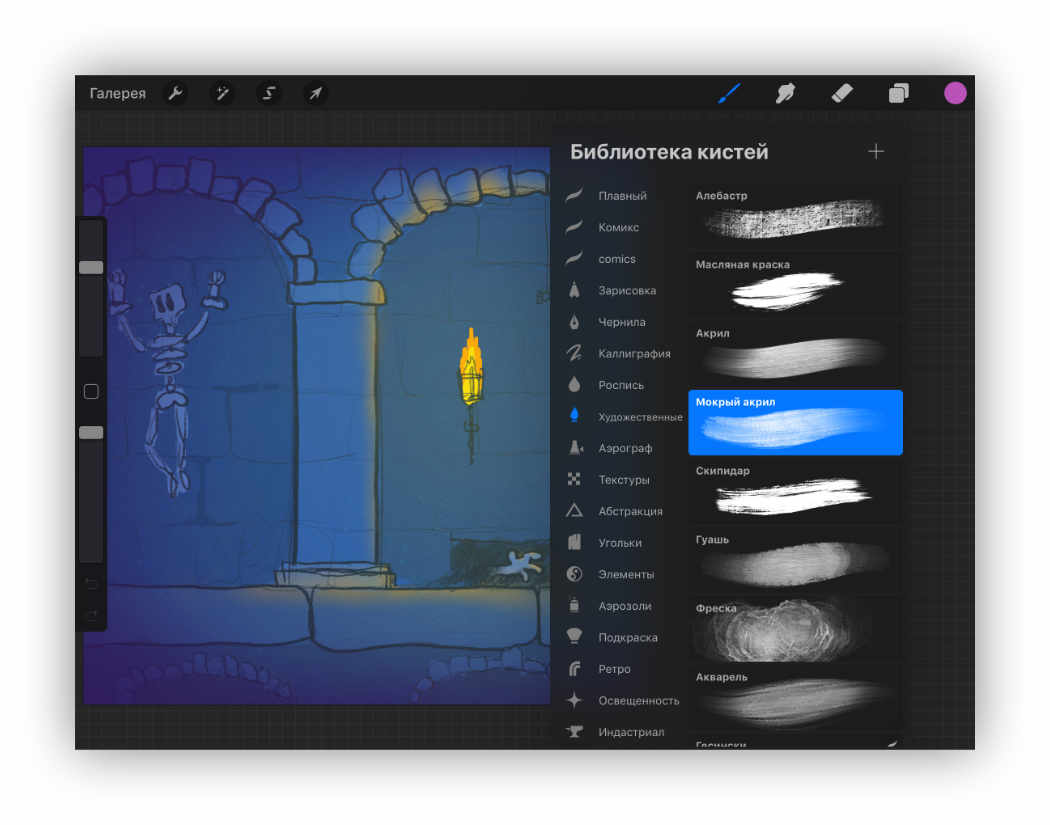
栅格图形-分别存储有关每个
像素的颜色的信息并可以在应用程序中更改它们时。 这样就可以绘制出非常自然的图像,但是随着图像的增加,像素将可见。
Procreate是最流行的光栅图形应用程序之一。 它具有绘制所需的所有最必要的功能:
图层 ,混合模式,透明度,
笔刷 ,形状,颜色渐变等等。
您还可以关注以下应用程序:
Tayasui草图,Adobe Photoshop Sketch,WeTransfer的Paper 。
矢量图形
矢量图形-当应用程序处理曲线和几何形状时。 这样的图像通常细节较少,但是可以放大而不会降低质量。
iOS有许多矢量编辑器,但我想指出其中的两个。 首先是
Affinity Designer 。
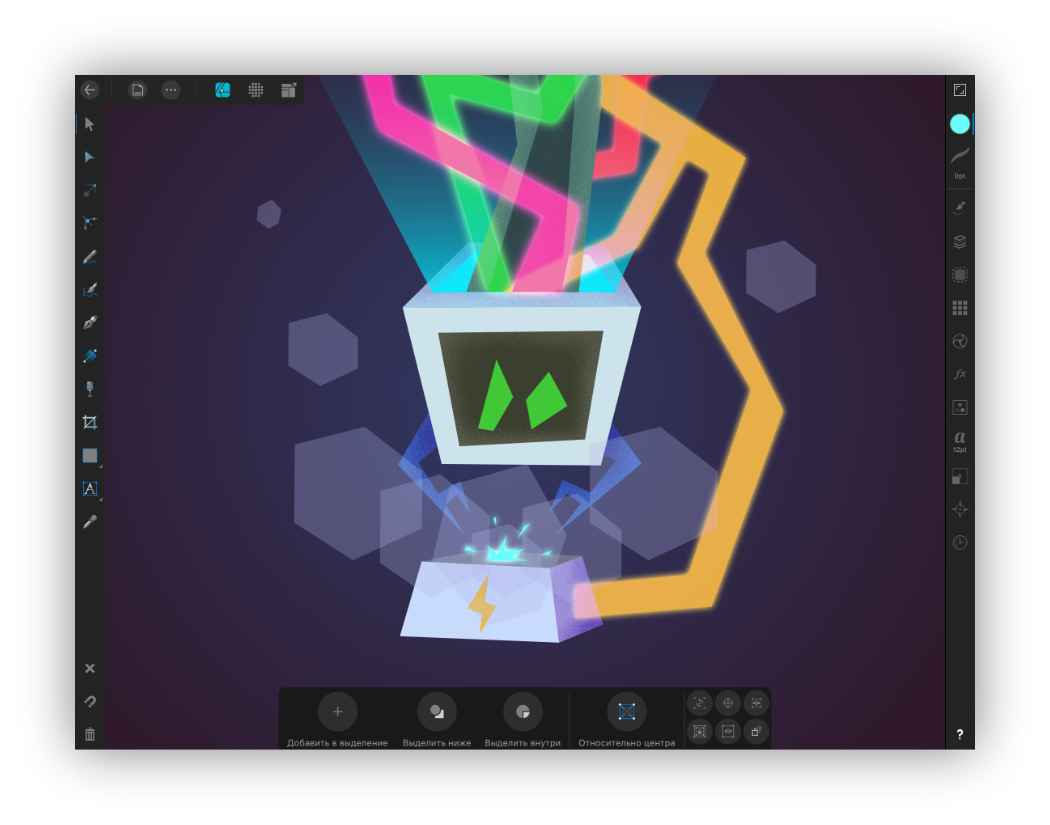
该矢量编辑器包含许多功能,几乎完全重复了其
桌面版本的功能。 在其中,您既可以绘制插图,也可以抛出移动应用程序的界面。
一个有趣的功能是使用
栅格图形的模式。 允许您绘制可与矢量几何图形结合使用的栅格图层。 这对于
在插图中添加
纹理非常方便。
Affinity Designer可以:图层,不同的曲线,蒙版,混合栅格图层,混合模式,导出艺术品模式以供发布,等等。 尽可能为Adobe Illustrator选择它。
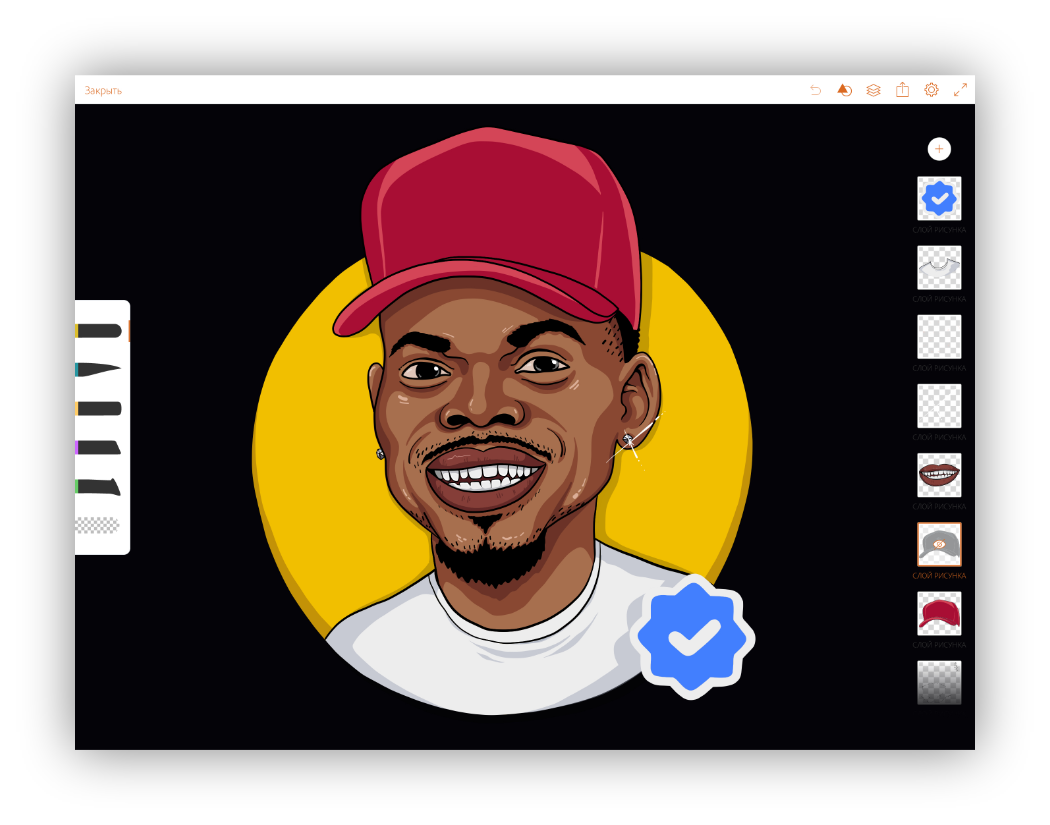
第二个是
Adobe Illustrator Draw 。 这是一个非常简单的矢量画笔应用程序。 它不能简化绘制线的几何形状,并且可以很好地响应按压力。 他很少做,但是他做得很好。 我们在FunCorp的插画师不断使用它们进行工作。
像素艺术
像素艺术是一种视觉样式,其中图像的像素以
旧游戏和低分辨率计算机的方式清晰可见。
您可以在常规的光栅编辑器中以较大的
缩放比例绘制像素图。 但是用刷子,卡扣和其他东西可能会有困难。 因此,对于像素艺术,有几个单独的应用程序。
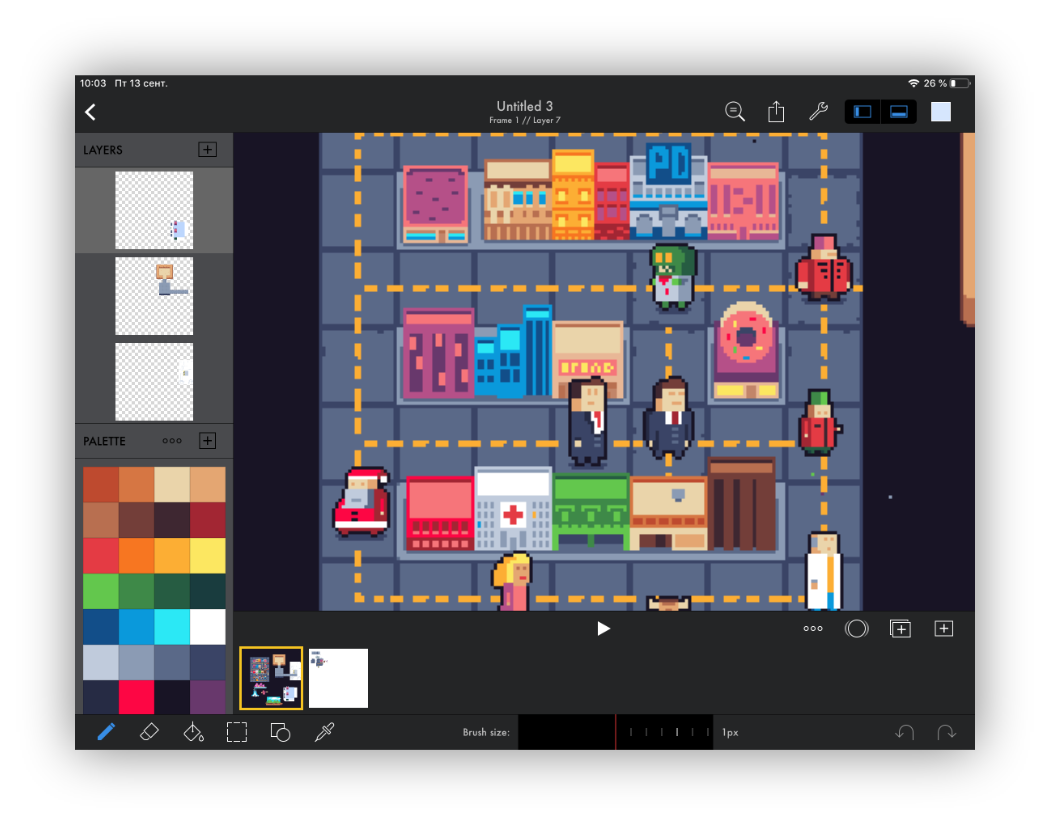
我正在使用
Pixaki 。 它支持调色板创建,像素笔刷,可自定义的网格,动画,正确的像素线等。
体素艺术
体素艺术就像像素艺术,只是在其中它们使用体积立方体绘制。
Minecraft中的人相似。 在计算机上制作的示例:
 资料来源: https : //www.artstation.com/artwork/XBByyD
资料来源: https : //www.artstation.com/artwork/XBByyD我不确定在iPad上是否可以重复此操作,但是可以在
Goxel应用程序中尝试。 我本人并没有使用它,但是突然间你们中的一个人有这样的经历-在评论中写下它。
3D图形
您也可以在iPad上尝试全职3D图形。 对于工程师和
工业设计师,有Shapr3D应用程序。
 资料来源: support.shapr3d.com/hc/en-us/articles/115003805714-Image-export
资料来源: support.shapr3d.com/hc/en-us/articles/115003805714-Image-export还有几个雕刻应用程序。
雕刻就像是从粘土上建模一样,只是使用虚拟笔刷来代替或使用虚拟笔来增大或减小体积并获得所需的形状。 此类应用程序的示例:
Sculptura,Putty 3D 。
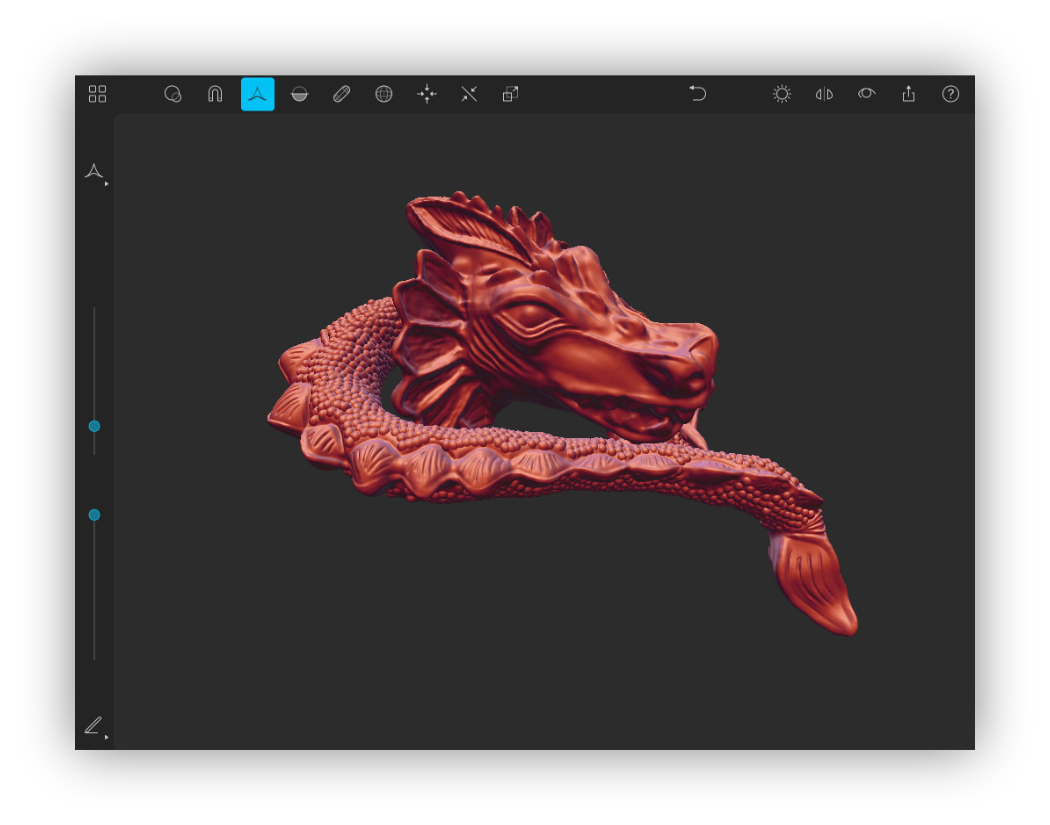 资料来源: https : //twitter.com/Januszeko/status/1040095369441501184
资料来源: https : //twitter.com/Januszeko/status/1040095369441501184
动画制作
您可以在iPad上创建动画。 到目前为止,就功能而言,我还没有遇到可以达到Adobe Animate的任何东西,但是可以播放简单的动画。 以下是一些可以帮助您的应用程序:
DigiCell FlipPad,Do Ink的动画和绘图,FlipaClip 。
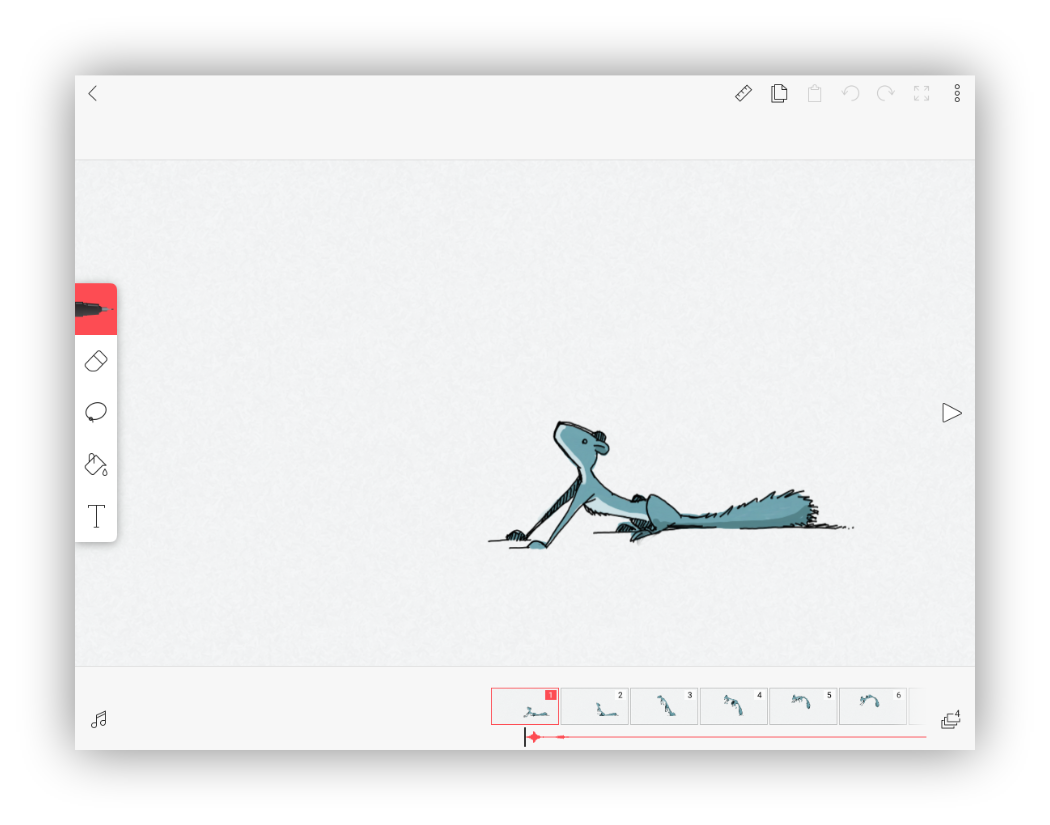
PC连接
还有几种方法可以将iPad连接到计算机并将其用作绘图的
第二台显示器 。 您可以
为此使用
Astropad应用程序。 它具有手势控制,优化功能以减少绘图延迟以及各种小事情。 缺点:它可复制iPad上的屏幕图像,但不允许将平板电脑用作第二个屏幕。 要将iPad作为第二台显示器连接,您将需要来自相同开发商的设备
-Luna Display 。
 资料来源: www.macrumors.com/2018/10/10/astropad-luna-display-now-available
资料来源: www.macrumors.com/2018/10/10/astropad-luna-display-now-available苹果宣布将iPad用作macO Catalina和iPadO中的第二个屏幕,此功能称为Sidecar。 似乎对Astropad和类似应用程序的需求将消失,但是我们将看到这种对抗如何结束。 如果有人已经尝试过Sidecar,请在评论中分享您的印象。
而不是结论
iPad已成为艺术家和插画家的专业工具。 在YouTube上,您可以找到很多专门用于在iPad上创建高质量插图的视频。
有了Apple Pencil,素描,素描和插图非常
好 。
您可以在咖啡馆或
路上随身携带平板电脑,不仅在家中绘画。 与纸质笔记本不同,您可以使用图层和其他工具为草图着色。
缺点-当然是
价格 。 iPad和Apple Pencil的价格可与Wacom的专业解决方案相提并论,也许,对于在路上使用的速写本来说,它的价格也有些昂贵。
在本文中,我没有讨论iPad的所有应用程序和功能,因为其中有很多。 如果您在
评论中谈到如何使用iPad进行绘图以及喜欢的应用程序,我将感到非常高兴。
谢谢您的创作,祝您好运!